在日常使用电脑时,我们有时需要调用小键盘(也称为软键盘或屏幕键盘)来辅助输入,尤其是在没有物理小键盘的笔记本电脑上。下面,我将分点详细介绍几种在电脑上显示小键盘的方法。
**一、通过运行命令打开**
在Windows系统中,你可以通过运行命令快速打开屏幕键盘。首先,右击电脑左下角的“开始”按钮(或按下Windows键+R),打开运行对话框。然后,输入“osk”命令并回车,屏幕键盘就会立即出现在屏幕上。
**二、使用系统设置**
对于Windows 10用户,你还可以通过系统设置来启用屏幕键盘。点击屏幕左下角的“开始”按钮,选择“设置”图标,进入“轻松使用”选项。在“键盘”设置中,找到并开启“使用屏幕键盘”的选项。这样,屏幕键盘就会出现在你的屏幕上。
**三、利用快捷键**
部分电脑支持通过快捷键直接打开屏幕键盘。例如,你可以尝试按下Windows键+Ctrl+O组合键,这可能会根据你的电脑型号和操作系统版本而有所不同。此外,一些电脑品牌还提供了自己的快捷键或设置方式,你可以查阅电脑的使用手册或联系厂商技术支持以获取更多信息。
**四、借助输入法**
许多输入法软件也提供了软键盘功能。以搜狗五笔输入法为例,你可以在输入法界面中找到“软键盘”按钮,点击后即可打开输入法自带的软键盘。这种方法适用于需要快速输入特殊字符或符号的场景。
**五、通过任务栏**
在Windows系统中,你还可以右键点击任务栏的空白处,选择“显示触摸键盘按钮”。这样,在任务栏的右下角就会出现一个键盘图标。点击这个图标,屏幕键盘就会显示出来。
综上所述,显示电脑小键盘的方法多种多样,你可以根据自己的需求和电脑型号选择最适合自己的方式。无论是通过运行命令、系统设置、快捷键、输入法还是任务栏,都能轻松实现屏幕键盘的调用。